Khi sở hữu một chiếc màn hình công nghệ mới, nhiều người dùng thường có xu hướng bỏ qua bước điều chỉnh cài đặt ban đầu và bắt đầu sử dụng ngay lập tức. Tuy nhiên, ít ai biết rằng các thiết lập mặc định của nhà sản xuất hiếm khi đáp ứng tối ưu nhu cầu sử dụng cá nhân, dù là làm việc, học tập hay giải trí đỉnh cao. Màn hình của bạn có thể quá sáng, nhiệt độ màu không phù hợp hoặc bị phủ bởi quá nhiều hiệu ứng xử lý hình ảnh không cần thiết. Với vai trò là một chuyên gia về tối ưu hóa trải nghiệm hiển thị, tôi khẳng định rằng việc đầu tư thời gian vào việc cài đặt màn hình và tinh chỉnh chúng theo ý muốn là vô cùng cần thiết để khai thác trọn vẹn tiềm năng của thiết bị. Bài viết này sẽ hướng dẫn bạn 7 thiết lập quan trọng nhất để tối ưu màn hình mới, giúp nâng tầm trải nghiệm của bạn lên một đẳng cấp khác.
1. Điều Chỉnh Các Thông Số Hình Ảnh Cơ Bản
Trước khi đi sâu vào các tính năng nâng cao, việc tinh chỉnh các thông số hình ảnh cơ bản như độ sáng, độ tương phản, gamma và độ sắc nét là bước nền tảng. Các thiết lập này thường không được tối ưu ngay khi xuất xưởng và cần được điều chỉnh để phù hợp với môi trường và sở thích cá nhân của bạn.
- Độ sáng (Brightness): Kiểm soát cường độ đèn nền của màn hình. Việc điều chỉnh độ sáng giúp màn hình phù hợp với điều kiện ánh sáng xung quanh. Cá nhân tôi thường đặt độ sáng ở mức 60% đến 70% trong môi trường văn phòng hoặc phòng có ánh sáng dịu, đảm bảo đủ rõ ràng mà không gây mỏi mắt.
- Độ tương phản (Contrast) và Mức độ đen (Black Levels): Các thiết lập này điều chỉnh sự khác biệt giữa các vùng sáng và tối trên màn hình. Việc cân bằng chúng một cách hợp lý sẽ giúp giữ cho các vùng bóng tối có chiều sâu và sắc nét nhưng không bị mất chi tiết hoàn toàn. Tinh chỉnh tốt độ tương phản có thể giúp các chi tiết nhỏ trở nên dễ nhìn hơn, đặc biệt quan trọng khi chơi game hoặc xem phim. Tuy nhiên, điều chỉnh quá mức có thể dẫn đến việc mất đi các sắc thái chi tiết.
- Gamma: Gamma điều chỉnh độ sáng của hình ảnh nhưng không tác động trực tiếp đến đèn nền của màn hình. Giảm giá trị gamma sẽ làm cho hình ảnh có cảm giác sáng hơn. Tuy nhiên, nếu giảm quá nhiều, bạn có thể dễ dàng mất các chi tiết quan trọng trong các cảnh sáng của game hoặc phim. Việc cân bằng giữa gamma và độ tương phản là chìa khóa để đạt được hình ảnh sống động và chi tiết.
- Độ sắc nét (Sharpness): Thông số này ảnh hưởng trực tiếp đến các cạnh của đối tượng và văn bản hiển thị trên màn hình. Một chút độ sắc nét có thể giúp làm rõ các chi tiết nhỏ, nhưng nếu đẩy quá cao, nó có thể gây ra hiện tượng nhiễu hạt (graining) và các lỗi hiển thị khác. Cá nhân tôi thường giữ độ sắc nét ở mức 30 đến 40 để đảm bảo chi tiết được làm nổi bật mà không gây ra hiện tượng giả. Ngoài ra, tôi thường tắt hoặc giảm chế độ khử răng cưa (anti-aliasing) trong game vì không thích hiệu ứng làm mờ mà nó gây ra.
2. Tắt Chế Độ Ánh Sáng Xanh (Blue Light Mode)
Chế độ ánh sáng xanh (còn gọi là Night Light trên Windows hay Night Shift trên MacOS) được thiết kế để giảm lượng ánh sáng xanh phát ra từ màn hình, giúp giảm mỏi mắt và cải thiện giấc ngủ. Tuy nhiên, nó thường làm màn hình bị ám một tông màu cam hoặc vàng, ảnh hưởng đáng kể đến độ chính xác màu sắc và trải nghiệm hình ảnh tổng thể.
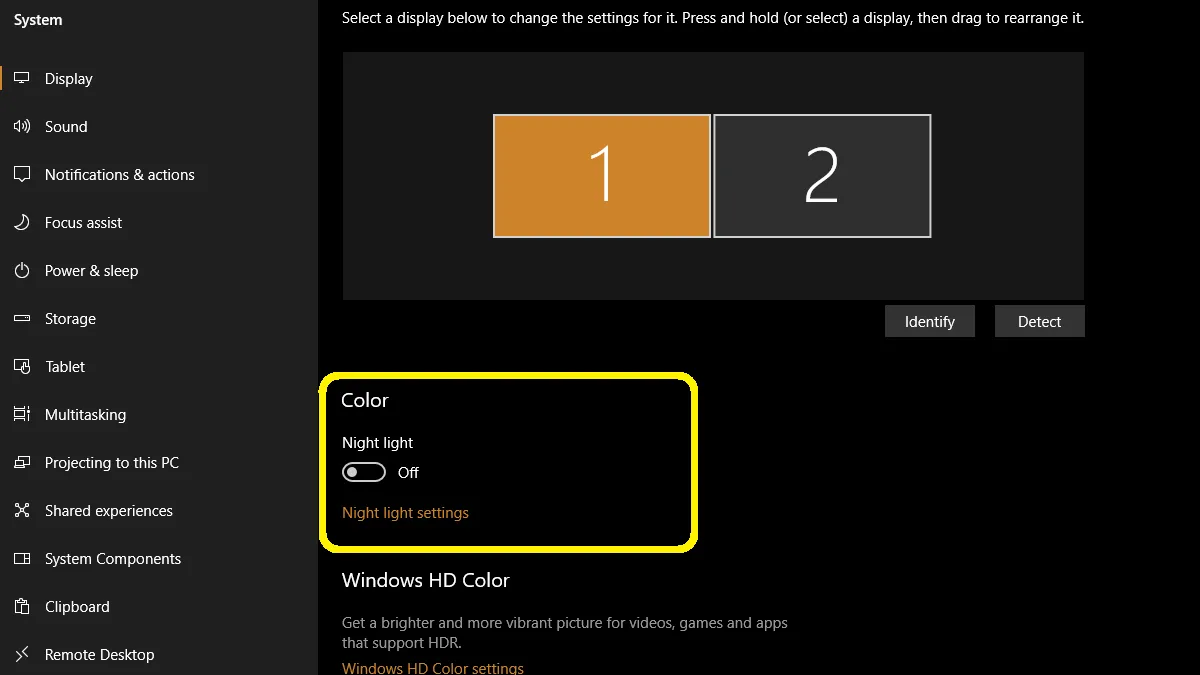 Vô hiệu hóa tính năng Night Light trên Windows 10 để cải thiện màu sắc hiển thị
Vô hiệu hóa tính năng Night Light trên Windows 10 để cải thiện màu sắc hiển thị
Đối với những người dùng chú trọng đến màu sắc hoặc thường xuyên chơi game, việc tắt chế độ này là cần thiết:
- Trên Windows: Mở Settings > System > Display. Trong mục Color, đảm bảo Night light được đặt thành Off.
- Trên MacOS: Mở Apple menu > System Settings > Displays > Night Shift. Bạn có thể tắt hoàn toàn, điều chỉnh cường độ hoặc thiết lập lịch trình.
Ngoài ra, một số màn hình còn có chế độ ánh sáng xanh riêng trong menu cài đặt trên màn hình (OSD) mà bạn cần tắt thủ công. Với tôi, việc chơi game trên cùng một thiết bị khiến chế độ ánh sáng xanh làm giảm chất lượng hình ảnh đáng kể. Thay vì phải liên tục chuyển đổi cấu hình hoặc bật/tắt chế độ này, tôi đã tắt hoàn toàn và chuyển sang sử dụng Dark Mode trên các ứng dụng và hệ điều hành. Điều này tiện lợi hơn rất nhiều và không làm ảnh hưởng đến màu sắc.
3. Thay Đổi Nhiệt Độ Màu (Color Temperature)
Nhiệt độ màu ảnh hưởng đến tông màu tổng thể mà màn hình hiển thị. Nó được đo bằng Kelvin (K). Tôi đặc biệt chú trọng đến việc điều chỉnh nhiệt độ màu cho màn hình mới, đặc biệt là khi chơi game PC. Mục tiêu của tôi là tìm được nhiệt độ màu phù hợp nhất cho nhiều thể loại game khác nhau.
Tôi thường ưa thích nhiệt độ màu lạnh hơn, khoảng 5000K trở lên, vì tôi thường chơi các tựa game thế giới mở và nhập vai (RPG). Nhiệt độ này giúp bầu trời có sắc xanh tự nhiên và đẹp mắt hơn, không còn cảm giác xám xịt. Ví dụ, tôi không mấy hài lòng với tông màu vàng đỏ đặc trưng trong Horizon Forbidden West. Với sự hỗ trợ của một bản mod và nhiệt độ màu lạnh hơn, cảnh vật ban đêm với ánh sét trông vô cùng ấn tượng và chân thực hơn nhiều.
4. Thiết Lập Tần Số Quét Màn Hình (Refresh Rate)
Một điểm thường bị bỏ qua khi sở hữu màn hình mới có tần số quét cao (trên 60Hz) là chúng thường mặc định ở 60Hz. Điều này có nghĩa là bạn đang bỏ lỡ trải nghiệm hình ảnh mượt mà mà màn hình của bạn có thể mang lại. Việc điều chỉnh tần số quét màn hình là vô cùng quan trọng, đặc biệt đối với game thủ.
Tần số quét màn hình phù hợp phụ thuộc vào cấu hình phần cứng của bạn. Chẳng hạn, nếu bạn sở hữu bộ vi xử lý mạnh mẽ như Intel Core i9 14900K kết hợp với card đồ họa RTX Nvidia 4070 Super, việc đạt được tốc độ khung hình (FPS) cao hơn 60 là hoàn toàn khả thi. Khi đó, hãy điều chỉnh tần số quét của màn hình lên mức cao nhất mà nó hỗ trợ để tận hưởng sự mượt mà tối đa.
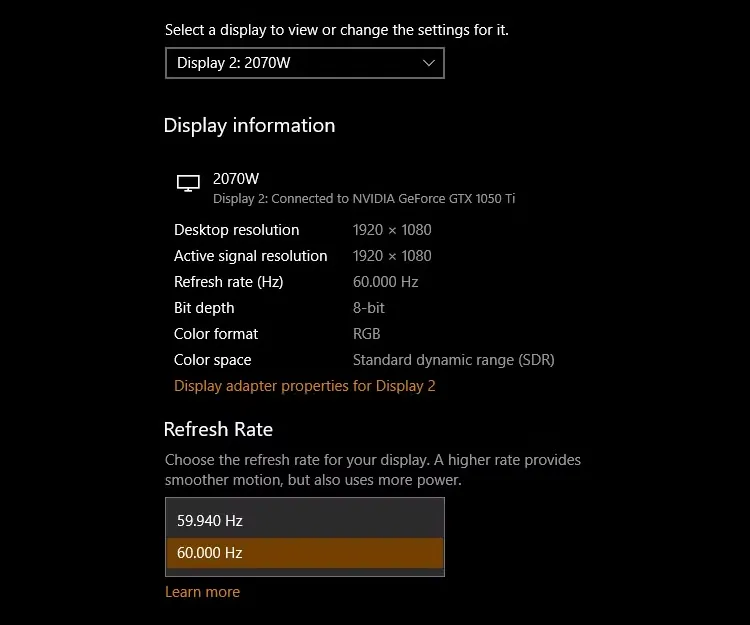 Thay đổi tần số quét màn hình trên hệ điều hành Windows 10
Thay đổi tần số quét màn hình trên hệ điều hành Windows 10
Cách thay đổi tần số quét trên các hệ điều hành phổ biến:
- Trên Windows: Mở Settings > System > Display > Advanced display settings. Trong menu thả xuống dưới mục Refresh rate, hãy chọn giá trị phù hợp với nhu cầu của bạn. Ngoài ra, nếu bạn là game thủ, việc bật tính năng tần số quét biến thiên (Variable Refresh Rate – VRR) sẽ giúp giảm hiện tượng xé hình (screen tearing). Các công nghệ như Nvidia G-Sync và AMD FreeSync cũng hoạt động tương tự để đồng bộ hóa tần số quét màn hình với tốc độ khung hình của card đồ họa.
- Trên MacOS: Mở Apple menu > System Settings > Displays > Refresh rate. Bạn sẽ thấy tùy chọn “ProMotion”, cho phép màn hình có tần số quét lên tới 120Hz trên các thiết bị hỗ trợ.
- Trên Linux: Bạn cũng có thể thay đổi cài đặt hiển thị trên Linux, nhưng trải nghiệm sẽ khác nhau tùy thuộc vào bản phân phối Linux mà bạn đang sử dụng.
Hãy đảm bảo rằng cài đặt tần số quét của bạn tương thích với cả phần cứng máy tính và khả năng của màn hình để có được trải nghiệm tối ưu nhất.
5. Thay Đổi Cài Đặt Tiết Kiệm Năng Lượng
Mặc dù việc tiết kiệm năng lượng là một mục tiêu đáng hoan nghênh, nhưng tôi thường không hài lòng với việc màn hình tự động điều chỉnh độ sáng dựa trên điều kiện môi trường. Độ sáng của màn hình tôi đã được đặt ở mức phù hợp, ngay cả khi tôi kéo rèm và để ánh sáng tự nhiên tràn vào. Tôi không cần màn hình tự động điều chỉnh quá mức, điều này thường gây khó chịu khi đang làm việc hoặc giải trí.
Tôi cũng không quan tâm đến các chế độ tiết kiệm năng lượng có xu hướng giảm ánh sáng xanh, chẳng hạn như chức năng Tiết kiệm năng lượng thông minh của LG, vì nó có thể làm ảnh hưởng đến chất lượng hiển thị.
Tuy nhiên, có một tính năng tiết kiệm năng lượng mà tôi luôn kích hoạt, đó là hẹn giờ ngủ (sleep timers) cho màn hình. Vì tính hay quên, đôi khi tôi quên tắt màn hình khi kết thúc công việc buổi tối. Việc thiết lập màn hình tự động tắt sau vài phút không hoạt động đã góp phần đáng kể vào việc kéo dài tuổi thọ của màn hình. Đây là cách tiết kiệm năng lượng thiết thực và hiệu quả hơn đối với tôi, thay vì phụ thuộc vào các tính năng tự động điều chỉnh độ sáng không mong muốn.
6. Điều Chỉnh Độ Phân Giải Và Bố Cục Hiển Thị
Tùy thuộc vào mục đích sử dụng màn hình của bạn, việc kiểm tra và điều chỉnh độ phân giải là rất quan trọng. Mặc dù hầu hết các màn hình sẽ mặc định ở độ phân giải cao nhất mà chúng có thể xuất ra, nhưng đó không phải lúc nào cũng là lựa chọn tốt nhất và có thể gây ra các vấn đề tương thích.
Nếu bạn là một nhà văn hoặc chủ yếu làm việc với văn bản, việc đặt độ phân giải lên 4K có thể không mang lại lợi ích đáng kể nào ngoài việc làm cho chữ nhỏ hơn. Tuy nhiên, đối với việc chơi game, độ phân giải cao chắc chắn là một lợi thế lớn, miễn là bạn có phần cứng đủ mạnh để xử lý lượng điểm ảnh bổ sung đó.
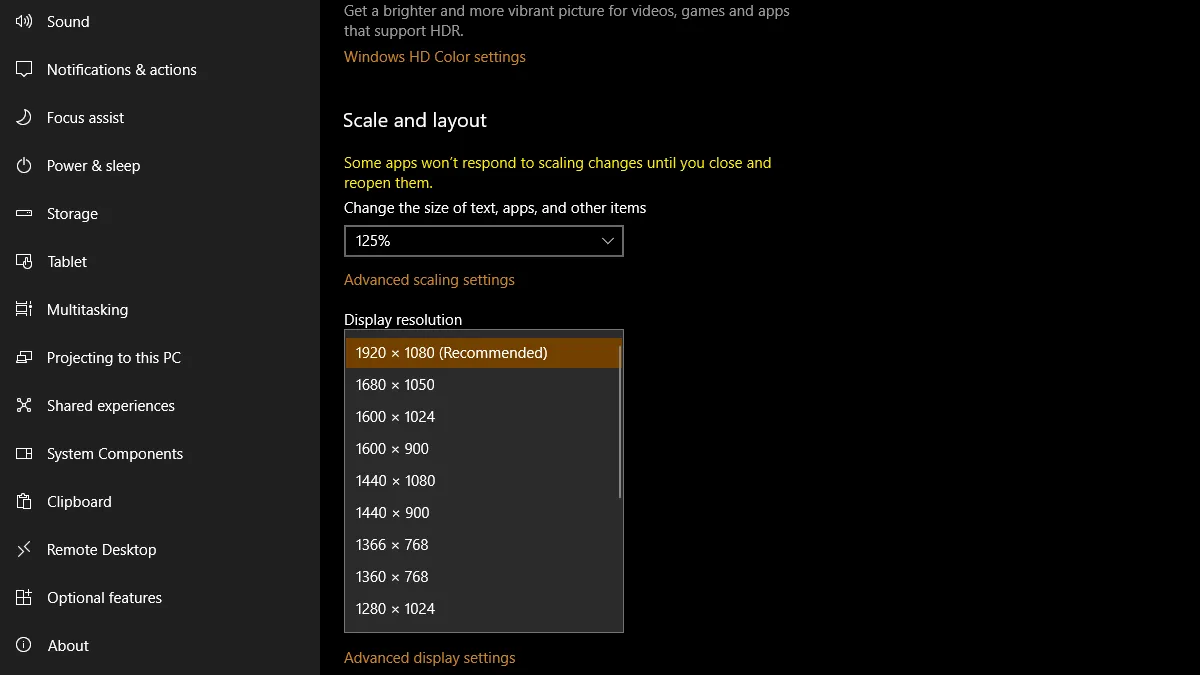 Hướng dẫn thay đổi độ phân giải màn hình trên Windows 10
Hướng dẫn thay đổi độ phân giải màn hình trên Windows 10
Đối với những người sử dụng nhiều màn hình, việc sắp xếp bố cục hiển thị một cách chính xác cũng cực kỳ quan trọng để có trải nghiệm làm việc liền mạch.
- Trên Windows: Mở Settings > System > Display. Bạn sẽ tìm thấy mục Display resolution để điều chỉnh độ phân giải. Đối với người dùng đa màn hình, việc đảm bảo các màn hình được sắp xếp đúng vị trí vật lý cũng rất quan trọng, bạn có thể tìm thấy cài đặt này ở đầu trang Display.
- Trên MacOS: Mở Apple menu > System Settings > Displays > Arrange. Tại đây, bạn có thể kéo các màn hình đã kết nối để sắp xếp theo bố cục mong muốn. Nhấn Done khi hoàn tất.
Hãy chắc chắn rằng các cài đặt độ phân giải của bạn hoạt động hiệu quả với cấu hình phần cứng và phù hợp với cách bố trí màn hình của bạn.
7. Kích Hoạt Chế Độ Chơi Game (Game Mode)
Đối với các game thủ, việc giảm độ trễ đầu vào (input lag) là yếu tố tối quan trọng. Nếu bạn là tín đồ của các tựa game bắn súng góc nhìn thứ nhất (FPS) hoặc game đối kháng, độ trễ đầu vào thấp hơn có nghĩa là các hành động của bạn sẽ được hiển thị trên màn hình nhanh hơn, mang lại lợi thế cạnh tranh đáng kể. Vì lý do này, việc kích hoạt Chế độ chơi game (Game Mode) trên màn hình hoặc TV thông minh của bạn là điều bắt buộc.
Chế độ Game Mode không chỉ giúp giảm input lag mà còn góp phần hạn chế hiện tượng mờ chuyển động (motion blur). Mặc dù hiện tượng này đã gây khó chịu trong game, nhưng màn hình có thể làm trầm trọng thêm bằng các quá trình xử lý hậu kỳ. Chế độ Game Mode sẽ loại bỏ phần lớn các hiệu ứng không mong muốn này. Tuy nhiên, bạn cũng nên cân nhắc tắt hoặc giảm cài đặt motion blur trong menu game. Chẳng hạn, chiếc Smart TV Vizio của tôi tự động phát hiện khi một máy console được bật và ngay lập tức chuyển sang Game Mode, mang lại trải nghiệm chơi game tối ưu mà không cần tôi phải thao tác thủ công.
Sau khi đã thực hiện tất cả các điều chỉnh này trên màn hình mới, bạn có thể hoàn toàn tự tin rằng thiết bị đã sẵn sàng cho mọi tác vụ, từ làm việc chuyên nghiệp đến giải trí đỉnh cao. Mặc dù có thể mất một vài ngày để làm quen và tinh chỉnh thêm, nhưng những thiết lập cốt lõi này sẽ mang lại sự cải thiện đáng kể và nhất quán trên mọi màn hình bạn sở hữu.
Đừng ngần ngại chia sẻ những mẹo và kinh nghiệm cá nhân của bạn về việc tối ưu màn hình trong phần bình luận bên dưới. Hãy tiếp tục khám phá thêm các bài viết chuyên sâu khác về tối ưu phần cứng và phần mềm tại diemhencongnghe.com để nâng cao kiến thức công nghệ của bạn!